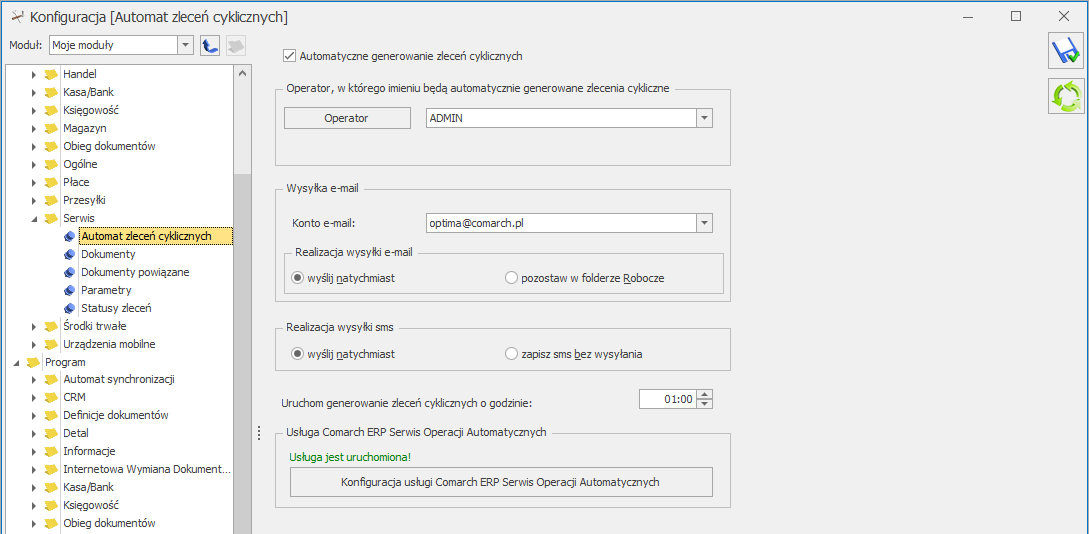Użytkownik może definiować własne statusy zleceń (etapy realizacji), które później można wybierać na formularzu zlecenia.
Na liście znajduje się kolumna: kod (20 znaków), opis (250 znaków) oraz parametr do zaznaczenia data. Dla każdego statusu zlecenia można określić, czy jest on skojarzony z polem typu data. Jeśli tak, to po wybraniu statusu na zleceniu oprócz możliwości wpisania opisu jest również możliwość określenia daty (np. data powrotu z serwisu zewnętrznego, data sprowadzenia części itp.).
Lista obsługiwana jest przez następujące przyciski:
 Dodaj – umożliwi dodanie nowego statusu.
Dodaj – umożliwi dodanie nowego statusu.
 Edycja – umożliwia zmianę statusu.
Edycja – umożliwia zmianę statusu.
 Usuń – powoduje usunięcie statusu.
Usuń – powoduje usunięcie statusu.
Użytkownik ma możliwość pozycjonowania statusów zleceń na liście, dzięki czemu może ustalać priorytety dla poszczególnych statusów. Przesuwanie pozycji w górę/ w dół jest możliwe za pomocą metody „przeciągnij i upuść”. Podczas wystawiania zlecenia statusy pojawią się w kolejności ustalonej na tej liście.
 Przywróć poprzedni stan – po zmianie pozycji w górę/ w dół można przywrócić poprzedni stan.
Przywróć poprzedni stan – po zmianie pozycji w górę/ w dół można przywrócić poprzedni stan.
 Zamknij – umożliwia zamknięcie okna.
Zamknij – umożliwia zamknięcie okna.